CAD是一种专业的制图软件,这里所说的CAD就是一款用于建筑、机械等产品构造以及电子产品结构设计的软件。在CAD使用中,有时候我们会在其他软件中借助帮忙,之后再想办法导入到CAD里面进行编辑,其中有一个格式就是PSd,那么PSd格式怎样转为CAD格式呢?其实转换的方法有很多,下面来给大家说说简单有效的方法。
第1步
开启电脑,打开PS软件并打开要转CAD格式的图片。图像模式要改为CMYK模式。像素设置为72~300即可(根据图片大小设置,图片大的像素设置低些,图片小的像素设置高些)。
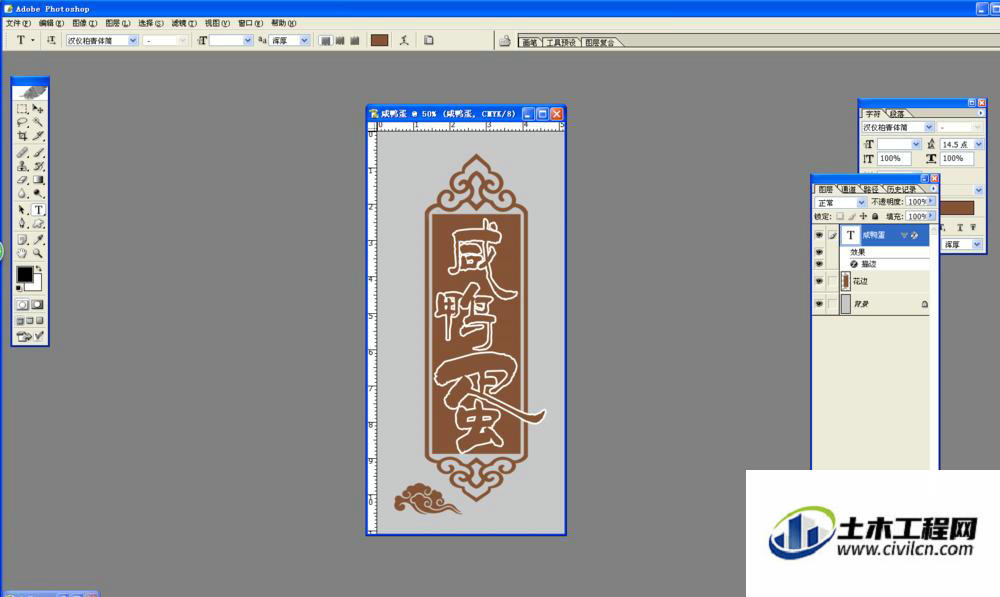
第2步
把前景色改为四色黑(CMYK值都为100%)。选中“咸鸭蛋”图层,填充前景色(快捷键为Alt+Delete)。按Ctrl键点“花边”图层,Shift+Ctrl+N新建图层(命名为“新花边”图层),Alt+Delete填充前景色。删除原“花边”图层。背景色设置成白色,图片背景色填充为白色(快捷键为Ctrl+Delete)。
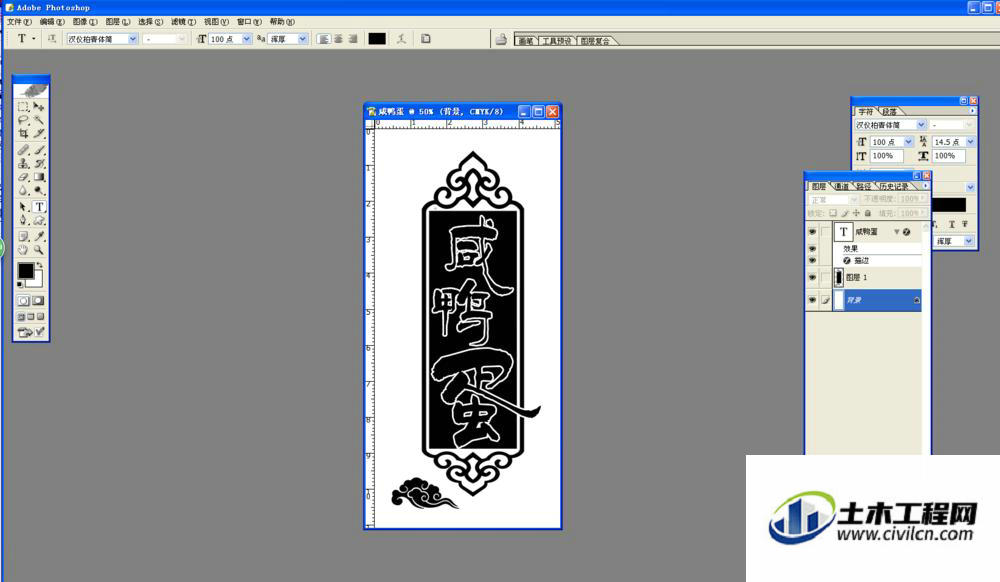
第3步
点击菜单栏中“图像”--“模式”--“灰度”。在出现的对话框中选择“拼合”。
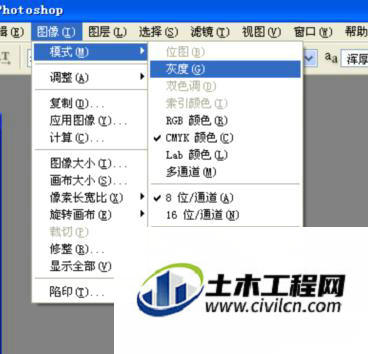

第4步
点击菜单栏中“图像”--“模式”--“位图”。在出现的对话框中方法选择“50%阈值”。点击“好”。
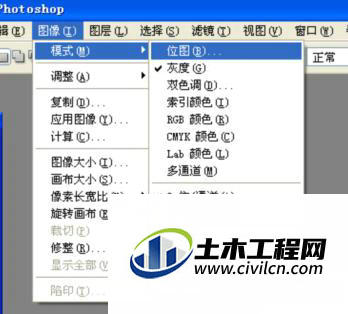
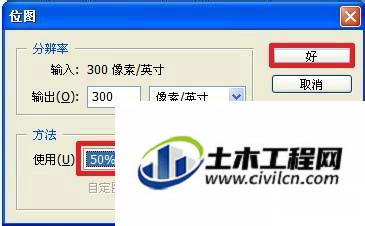
第5步
按Shift+Ctrl+S另存为BMP格式,文件名自拟(我这里命名为“咸鸭蛋”),存到你可以找到的位置。打开CDR软件,按Ctrl+I导入刚才保存的BMP格式图片。
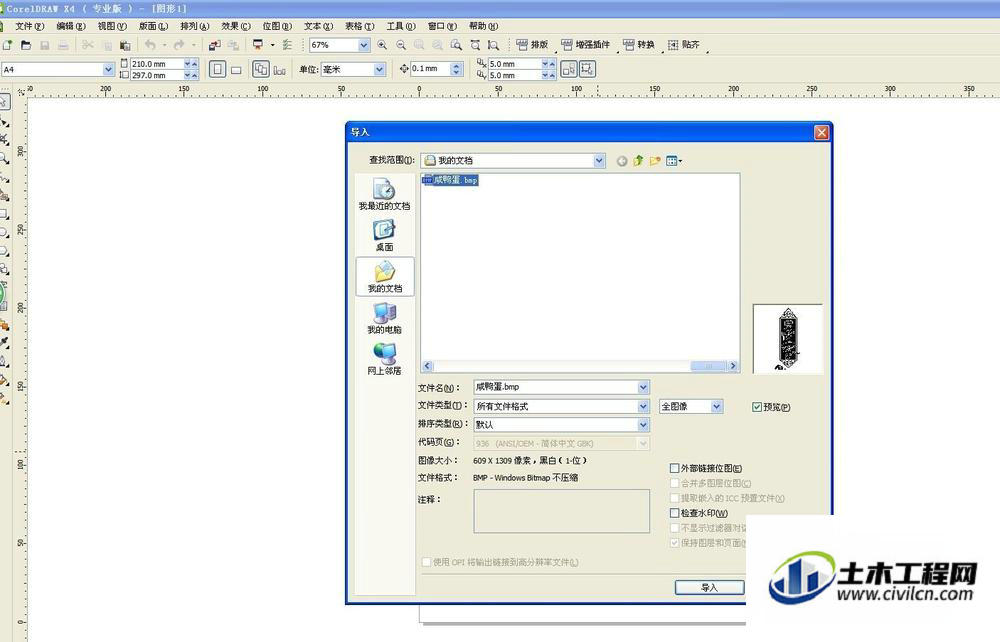
第6步
选择图片,点击“描摹位图”--“快速描摹”。
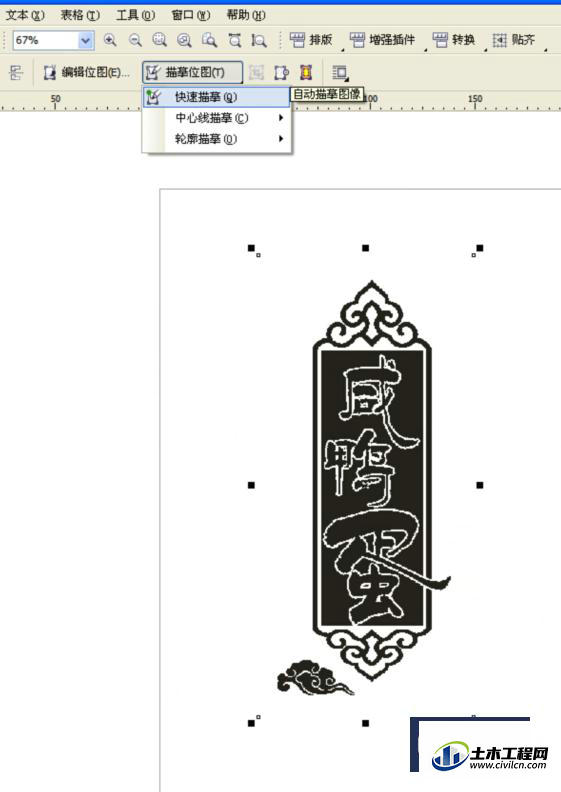
第7步
描摹好后把原来的图删除掉。选择描摹好的图片,按Ctrl+U分组,Ctrl+A全选,Ctrl+L组合。按Ctrl+E导出DWG格式,文件名自拟(我这里命名为“咸鸭蛋”),保存到自己能找到的位置。在出现的对话框中点击“确定”。
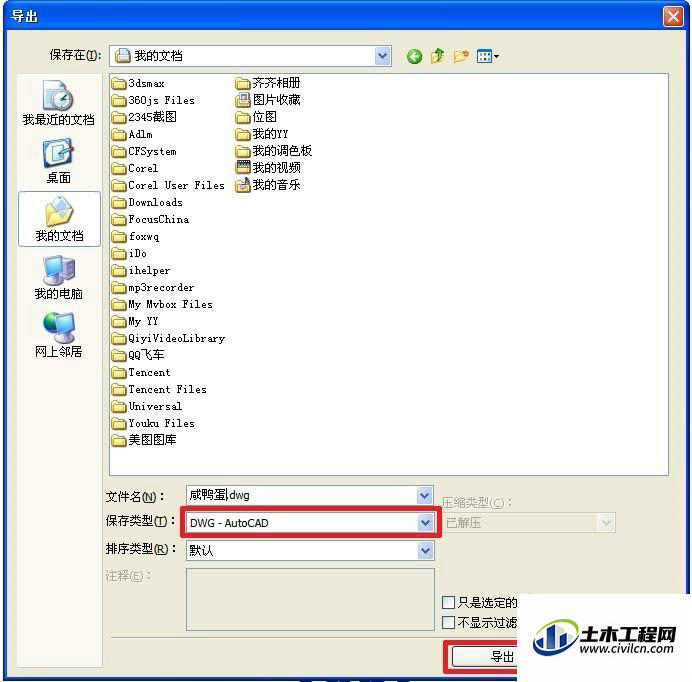

第8步
找到导出的DWG格式文件,并打开即可。
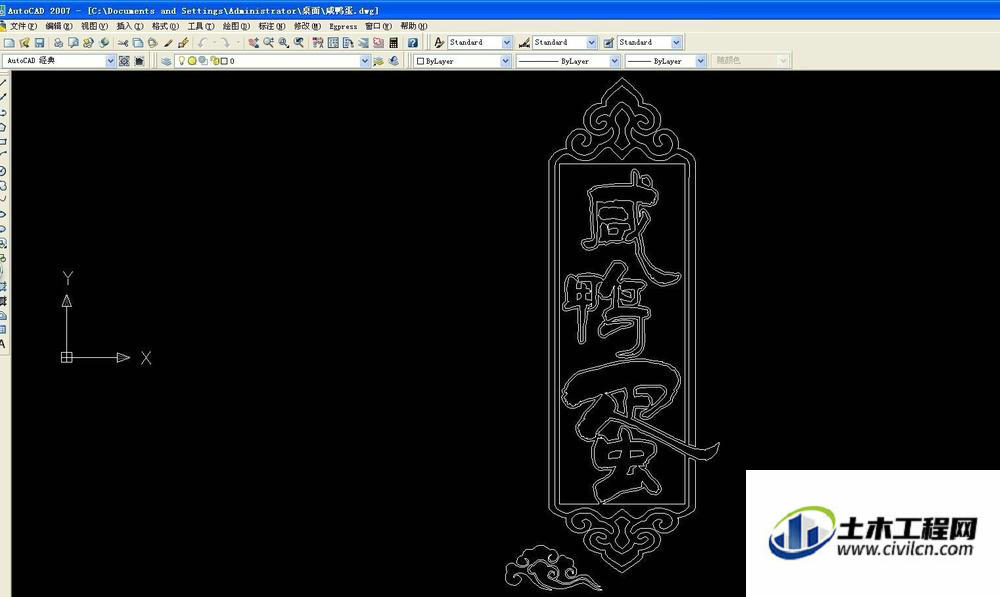
温馨提示:
以上就是关于“PSd格式如何转成CAD格式?”的方法,还不太熟悉的朋友多多练习,关注我们,帮你解决更多难题!
